Rychle exportujte nebo extrahujte všechny obrázky z dokumentu aplikace Word v aplikaci Word
Kutools pro Word
Není snadné exportovat nebo extrahovat všechny obrázky z dokumentu aplikace Word. Samozřejmě se můžete pokusit exportovat všechny obrázky z dokumentu uložením dokumentu jako webové stránky, ale nemůžete exportovat nebo extrahovat všechny obrázky se zadaným typem obrázku, například exportovat všechny obrázky z dokumentu do formátu Png, Jpeg, Gif nebo jiný formát obrázku, jak potřebujete. S Kutools pro WordJe Exportujte obrázek / tabulku do obrázků nástroj, můžete rychle exportovat nebo extrahovat všechny obrázky z dokumentu se zadaným typem obrázku.
Exportujte nebo extrahujte všechny obrázky z dokumentu a uložte je jako Png, Jpeg, Gif atd
Doporučené nástroje produktivity pro Word
Kutools pro Word: Integrace AI 🤖, více než 100 pokročilých funkcí ušetří 50 % času při manipulaci s dokumenty.Stažení zdarma
Karta Office: Zavádí do aplikace Word (a další nástroje sady Office) karty podobné prohlížeči, což zjednodušuje navigaci ve více dokumentech.Stažení zdarma
klikněte Kutools Plus > Vývoz / Import > Exportujte obrázek / tabulku do obrázků. Podívejte se na snímek obrazovky

Exportujte nebo extrahujte všechny obrázky z dokumentu a uložte je jako Png, Jpeg, Gif atd
Předpokládejme, že chcete exportovat nebo extrahovat všechny obrázky z dokumentu, jak je znázorněno na následujícím snímku obrazovky, můžete to rychle provést takto:

1. Otevřete dokument, ze kterého chcete exportovat všechny obrázky, a poté kliknutím na ikonu použijte obslužný program Kutools Plus > Vývoz / import > Exportujte obrázek / tabulku do obrázků
2. Specifikujte prosím nastavení v Vývoz Obrázek / Tabulka k obrázkům dialogové okno. Viz snímek obrazovky:
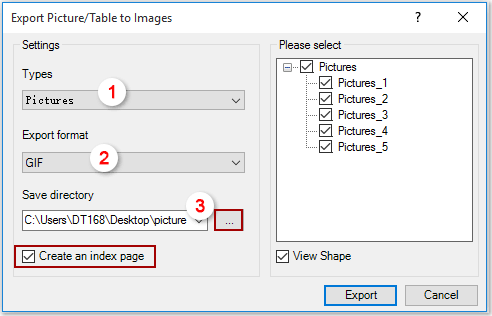
A: Prosím, vyberte Obrázky z Typ nemovitosti rozbalovací seznam.
B: Vyberte typ obrázku z Formát exportu rozevírací seznam, například PNG, JPEG nebo jiný požadovaný formát.
C: Vyberte složku, do které chcete exportované obrázky uložit Uložit adresář sekce.
Poznámky:
- Zkontrolovat Vytvořte indexovou stránku pole po exportu vytvoří indexovou stránku všech obrázků.
- Zkontrolovat Zobrazit tvar pole pomáhá zobrazit určitý obrázek v dokumentu, když na něj kliknete v seznamu obrázků.
- U obrázků, které nechcete exportovat, zrušte jejich ruční zaškrtnutí v seznamu obrázků.
3. cvaknutí Vývoz tlačítko a všechny obrázky dokumentu budou exportovány do určené složky. Viz screenshot:

Nejlepší nástroje pro produktivitu v kanceláři
Kutools pro Word - Zvyšte své zkušenosti se slovem Over 100 Pozoruhodné vlastnosti!
🤖 Kutools AI asistent: Transformujte své psaní pomocí AI - Generovat obsah / Polský text pro přehlednost / Shrnout dokumenty / Vyžádejte si informace na základě dokumentu, vše ve Wordu
📘 Mistrovství dokumentů: Rozdělit stránky / Sloučit dokumenty / Exportovat výběr v různých formátech (PDF/TXT/DOC/HTML...) / Dávkový převod do PDF / Exportujte stránky jako obrázky / Tisk více souborů najednou...
✏ Úprava obsahu: Dávkové hledání a nahrazení přes více souborů / Změnit velikost všech obrázků / Transponujte řádky a sloupce tabulky / Převést tabulku na text...
🧹 Čištění bez námahy: Smést pryč Extra prostory / Sekce přestávky / Všechny záhlaví / Textová pole / Odkazy / Další nástroje pro odstraňování naleznete u nás Odstranit skupinu...
➕ Kreativní vložky: Vložit Tisíc separátorů / Zaškrtávací políčka / Tlačítka rádia / QR kód / čárový kód / Tabulka diagonálních čar / Titulek rovnice / Titulek obrázku / Titulek tabulky / Více obrázků / Objevte více v Vložit skupinu...
???? Přesné výběry: Přesně konkrétní stránky / Tabulky / Tvary / nadpisové odstavce / Vylepšete navigaci pomocí vice Vyberte funkce...
⭐ Vylepšení hvězd: Navigujte rychle na libovolné místo / automatické vkládání opakujícího se textu / plynule přepínat mezi okny dokumentů / 11 Konverzní nástroje...
